
인터넷 끊김 현상, 정말 짜증나죠?!😡 특히 급한 업무나 중요한 파일 다운로드 중이라면 더더욱!! 와이파이 공유기 문제로 인한 인터넷 연결 오류, 생각보다 간단하게 해결될 수 있다는 사실, 알고 계셨나요?
지금 바로, 전문가가 알려주는 3가지 핵심 해결법으로 안정적인 네트워크 환경을 되찾으세요! "와이파이 공유기", "인터넷 연결 오류", "공유기 설정", "네트워크 문제 해결" 등의 키워드를 중심으로 최적의 해결책을 제시합니다! 😉
1. 공유기 전원 재시작 및 케이블 연결 상태 점검: 기본 중의 기본!

인터넷 연결 오류 해결의 첫걸음, 바로 공유기 전원 재시작입니다! 마치 컴퓨터를 재부팅하듯, 공유기도 간단한 재시작만으로 놀라운 효과를 볼 수 있습니다. 네트워크 트래픽 처리 과정에서 발생하는 일시적인 오류나 과부하, 이 간단한 방법으로 해결될 수 있거든요.😄
공유기 전원 재시작: 3분의 마법!
공유기 전원을 끄기 전, 연결된 기기들의 와이파이를 먼저 끄는 센스! 잊지 마세요~ 그리고 전원을 끈 후 최소 3분 정도 기다렸다가 다시 켜주세요. 3분이라는 시간 동안 공유기 내부의 캐시 메모리와 임시 데이터가 깔끔하게 삭제되어, 새롭게 시작될 준비를 마치게 됩니다. 마치 컴퓨터를 포맷하는 것과 비슷한 효과라고 할 수 있죠.😎
케이블 연결 상태 점검: 꼼꼼함이 생명!
케이블 연결 상태, 놓치기 쉬운 함정입니다. 특히 WAN 포트(보통 파란색)와 LAN 포트(보통 노란색)의 연결 상태를 꼼꼼하게 확인하세요. 느슨하게 연결되거나 손상된 케이블은 신호 전달을 방해하여 인터넷 연결 오류의 원인이 될 수 있습니다. 필요하다면 케이블을 교체하는 것도 좋은 방법입니다. 사소해 보이지만, 안정적인 네트워크 연결에 있어 매우 중요한 부분입니다.🧐



2. 공유기 리셋: 새 출발을 위한 만능열쇠!

전원 재시작으로도 해결되지 않는 고질적인 문제라면? 공유기 리셋이 답입니다! 리셋을 통해 모든 설정을 초기화하고 공장 출하 상태로 되돌려, 공유기 설정 오류로 인한 연결 문제를 해결할 수 있습니다. 마치 컴퓨터를 초기화하는 것과 같은 효과를 기대할 수 있죠.✨
리셋 버튼의 위치와 사용 방법: 숨겨진 비밀!
공유기 뒷면에 위치한 작은 리셋 버튼, 찾으셨나요? 뾰족한 도구(클립이나 핀 등)를 사용하여 5~10초간 꾹 눌러주세요. 공유기가 재부팅되면서 모든 설정이 초기화됩니다. 이때, 공유기 관리자 페이지(일반적으로 192.168.0.1 또는 192.168.1.1)에 접속하여 인터넷 서비스 제공업체(ISP)에서 제공한 정보로 새롭게 네트워크를 설정해야 합니다. SSID와 비밀번호 등을 다시 설정하는 것이 다소 번거로울 수 있지만, 쾌적한 인터넷 환경을 위해 꼭 필요한 과정입니다.⚙️
설정 백업의 중요성: 만일의 사태에 대비!
리셋 전, 현재 설정 정보를 백업하는 것을 강력히 추천합니다! 펌웨어 업데이트 오류나 설정 변경 과정에서 발생할 수 있는 예기치 못한 문제에 대비하여 초기 설정값을 저장해두면 복구 시간을 단축할 수 있습니다. "혹시 모르니까" 하는 마음으로 백업해두면 나중에 큰 도움이 될 수 있습니다!💯



3. 랜선 및 어댑터 점검: 하드웨어 문제는 전문가에게!

공유기와 인터넷 회선을 연결하는 랜선, 그리고 공유기에 전원을 공급하는 어댑터! 이 두 가지는 인터넷 연결의 핵심 요소입니다. 이 중 하나라도 문제가 있다면 인터넷 연결에 문제가 생길 수 있으니 꼭 확인해 보세요!🧐
랜선 점검: 다른 랜선으로 교체!
다른 랜선으로 교체하거나 컴퓨터에 직접 연결하여 인터넷 연결이 정상적으로 되는지 확인해 보세요. 만약 랜선에 문제가 없다면, 다음 단계로 넘어갑니다.
어댑터 점검: 정품 어댑터 사용!
어댑터가 제대로 연결되어 있는지, 손상된 부분은 없는지 꼼꼼하게 살펴보세요. 필요시, 공유기 모델과 호환되는 정품 어댑터로 교체하는 것이 좋습니다. 호환되지 않는 어댑터를 사용하면 공유기가 제대로 작동하지 않거나 손상될 수 있습니다.⚠️
추가 조치: 전문가의 도움을 받으세요!
위의 3가지 방법을 모두 시도했는데도 인터넷 연결 문제가 지속된다면? 더 이상 혼자 고민하지 마세요! 공유기 제조사 또는 인터넷 서비스 제공업체에 문의하여 전문적인 도움을 받는 것이 현명합니다. 문제 발생 시점, 증상, 시도했던 해결 방법 등을 상세하게 설명하면 문제 해결에 도움이 될 수 있습니다. 전문가의 도움으로 정확한 원인을 파악하고 효과적인 해결책을 찾을 수 있을 것입니다.👍
보너스 팁: 최적의 와이파이 환경을 위한 추가 조치들!
- 공유기 위치 선정: 전자레인지나 무선 전화기 등 전자파를 발생시키는 기기와 멀리 두세요.
- 펌웨어 업데이트: 최신 펌웨어는 공유기 성능 향상과 보안 강화에 필수입니다! 제조사 웹사이트를 통해 최신 버전을 확인하고 업데이트하세요.
- 채널 변경: 주변 와이파이와 채널이 겹치면 속도 저하가 발생할 수 있습니다. 공유기 설정에서 채널을 변경해 보세요.
- 와이파이 비밀번호 설정: WPA2/WPA3와 같은 강력한 암호화 방식을 사용하고 주기적으로 변경하여 보안을 강화하세요.
- 공유기 관리 도구 활용: 연결된 기기 확인, 트래픽 관리, 펌웨어 업데이트 등을 쉽게 관리할 수 있습니다.
- 메시 와이파이 시스템 구축: 넓은 공간에서 와이파이 커버리지를 확장하려면 메시 와이파이 시스템을 고려해 보세요.
궁금한 점이나 추가적인 문의 사항은 언제든지 댓글로 남겨주세요! 최선을 다해 도와드리겠습니다. 😊

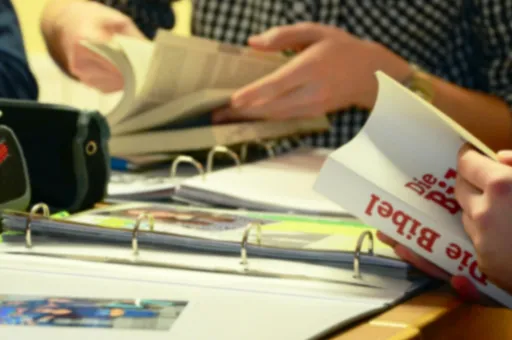

'공유기 정보' 카테고리의 다른 글
| 4G LTE란? 3G와 차이점, WiMAX, LTE-A까지 완벽 정리 (2) | 2024.11.08 |
|---|---|
| 네트워크 연결 안됨 해결 방법 랜선 연결 오류 해결 가이드 (2) | 2024.11.07 |
| ipTIME 공유기 설치 및 와이파이 설정 초보자를 위한 완벽 가이드 (1) | 2024.11.05 |
| 와이파이 무선랜 윈도우 연결 및 설정 방법 (3) | 2024.11.04 |
| 타소 카사 카메라 SD카드 완벽 가이드 호환성, 문제 해결 및 최대 녹화 시간 (0) | 2024.11.03 |



